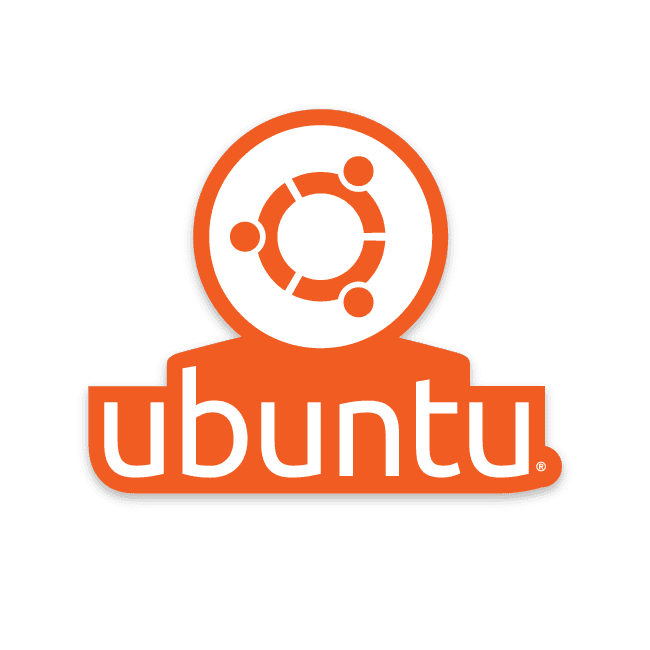Dilaptop yang saya gunakan sehari – hari terinstall dua System Operasi yang pertama windows dimana saya fungsikan untuk menunjang pekerjaan saya dikantor dan yang kedua adalah linux dimana saya memilih distro Kubuntu yang saya fungsikan sebagai temen koprek :).
Sebelum – belumnya seringnya saya menggunakan ubuntu ( itupun sudah jarang kejamah =)) ) dikarenakan ada beberapa hal yang perlu saya oprek menggunakan linux akhirnya saya coba memilih kubuntu, pada tahap installasi prosesnya lancar jaya dan ketika install fitur pendukung lancar juga tetapi ada satu hal yang mengganjal dihati dimana untuk saat ini saya sedang mengingat kembali tentang web programing tentunya saya membutuhkan editor yang bisa berjalan dikubuntu.
dari sekian editor yang pernah saya coba akhirnya saya tertarik menggunakan aplikasi PHPstorm dikarenakan user interface yang sederhana dan fitur – fiturnya sangat membantu, akhirnya timbul pertanyaan apakah phpstorm bisa di install di linux ?
setelah mencoba bertanya kesana kemari tentang installasi phpstorm di kubuntu akhirnya saya dapat jawaban dan jawaban tersebut adalah phpstorm bisa di install di kubuntu, tentunya menginstall phpstorm di kubuntu berbeda dengan install phpstorm di windows. Jika ingin menginstall phpstorm dikubuntu ada tahap yang harus dilakukan diantaranya adalah :
install dependencies terlebih dahulu, jalankan perintah dibawah ini pada terminal
sudo apt-get purge openjdk* sudo add-apt-repository ppa:webupd8team/java sudo apt-get update sudo apt-get install oracle-java7-installer sudo apt-get install oracle-java7-set-default
selanjutnya download phpstorm di https://www.jetbrains.com/phpstorm/download/
buka terminal masuk ke directory dimana kita menyimpan download dan extraxt hasil downloadan dengan cara ketikan perintah ini di
tar -xvf PhpStorm-8.0.3.tar.gz
lalu ketikan
cd PhpStorm-139.1348/bin
dan jalankan perintah
./phpstorm.sh
selannjutnya akan muncut kotak dialog Complte Installation karena saya baru pertama kali menginstall phpstorm di kubuntu pastinya saya memilih I do not have a previous version of phpstorm or i do not want to import my setting.
Setelah itu akan muncul kotak dialog PHPstorm License Activation jika tidak punya license key phpstorm silahkan pilih Evaluate for free 30 day. Selanjutnya adalah kita menentukan tampilan phpstorm yang akan kita gunakan.
Setelahnya adalah tampilan awal dari phpstorm
dan apabila semuanya sudah maka tampilan dari phpstorm ( yang terinstall dilepi saya ) adalah seperti pada gambar dibawah ini
untuk lebih jelasnya bisa di lihat di video dibawah ini